Hogyan készítsünk biztonsági másolatot egy védett lemezről (DVD vagy Blu-Ray)
Mindannyian vásárolunk DVD(DVDs) -t és Blu-Ray-t mindenféle médiatartalommal: filmekkel, játékokkal, zenékkel, szoftverekkel stb. Azonban ahogy ezeket a lemezeket használjuk, minőségük idővel romlik, és néhány év elteltével használhatatlanná válnak. Az egyetlen megoldás az, hogy újra megvásárolja őket, de ez még egyszer pénzbe kerül, és ez egyszerűen nem fair. Már fizetett a termékért. Nem lehet biztonsági másolatot készíteni? Sajnos nem szabványos lemezíró szoftverrel. Ebben az oktatóanyagban bemutatom, hogy szerintem mi a legjobb alternatíva a biztonsági másolat készítéséhez.
A szokásos lemezíró alkalmazásokkal nem sikerül másolatot készíteni
Van egy DVD -m, amelyen az egyik kedvenc filmem található: a Shawshank Redemption(The Shawshank Redemption) . A lemez elég régi - biztos már 6 éve megvan, és hát... Szeretnék róla biztonsági másolatot készíteni, hátha túl öreg és használhatatlanná válik a lemez.

Elindítottam a Nero StartSmart Essentials programot(Nero StartSmart Essentials) , megpróbáltam másolni a lemezt, és azt írta: "Copy error!".
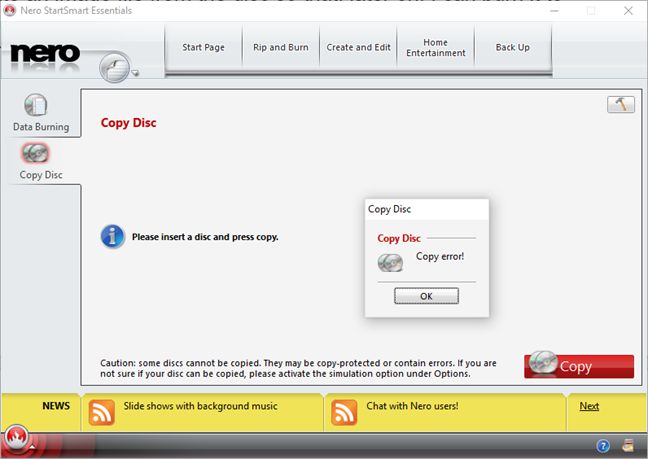
Aztán elindítottam az ImgBurn -t , és megpróbáltam létrehozni egy képfájlt a lemezről, hogy a későbbiekben egy másik DVD -re kiírhassam biztonság kedvéért. Az ImgBurn(ImgBurn) azonnal hibaüzenetet adott vissza, mondván, hogy a lemez másolásvédett, és azt mondta, hogy ez a lemez CSS/CPPM védelmet használ.

Hogyan kerülhetem meg?
Az AnyDVD HD(AnyDVD HD) használata és konfigurálása a másolásvédelem eltávolításához
Úgy döntöttem, hogy letöltöm és telepítem az AnyDVD HD(AnyDVD HD) 21 napos próbaverzióját , hogy megnézzem, hogyan működik. A próbaidőszak alatt az alkalmazás minden indításakor figyelmeztetést kap. Egy kis bosszúság, semmi más. Miután rákattintott a Folytatás(Continue) gombra , elkezdheti használni az alkalmazást.
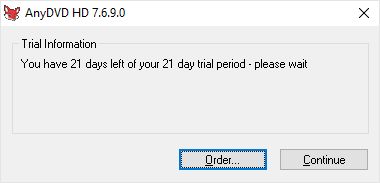
Az AnyDVD HD(AnyDVD HD) automatikusan átvizsgálja a DVD- vagy Blu-Ray- meghajtóba helyezett adathordozót, hogy felismerje annak tulajdonságait és az általa használt másolásvédelem típusát.

Miután megnyitottam az AnyDVD HD -t, az (AnyDVD HD)Állapot(Status) részben észrevettem, hogy megfelelően észlelte a DVD -met és a másolásvédelmet. Nyilvánvalóan automatikusan eltávolították.
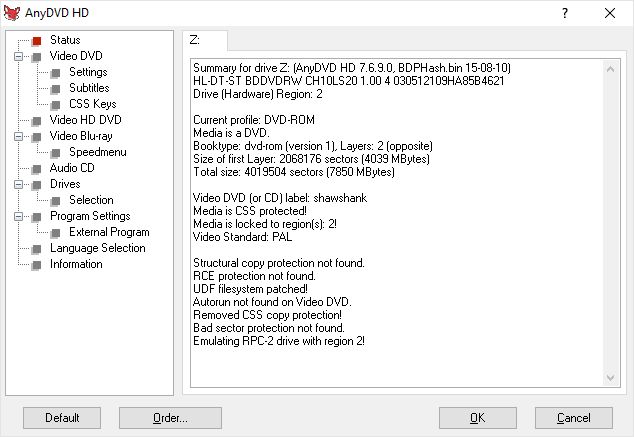
Jó dolog, hogy a program beállításai között böngészve találhatunk olyan lehetőségeket, amelyek segítségével eltávolíthatjuk a reklámokkal bosszantó klipeket. Ne habozzon ellenőrizni a Video DVD , a Video HD DVD és a Video Blu-ray részt, attól függően, hogy milyen lemezről szeretne biztonsági másolatot készíteni.

Az OK gomb megnyomása után a beállítások alkalmazásra kerülnek. Ha próbaverziót használ, ne feledje, hogy az az alkalmazás egyetlen futtatására korlátozódik a beállítások alkalmazására. Ha kilép az AnyDVD HD programból(AnyDVD HD) , a következő futáskor az alapértelmezett beállításait fogja használni.

Ezért újra át kell mennie a testreszabási folyamaton. Éppen ezért, ha egy-két biztonsági másolatnál többet kell készítenie, a legjobb, ha megvásárolja az alkalmazást anélkül, hogy megvárná a próbaidőszak lejártát. Fizetni is kell az AnyDVD HD fejlesztői által végzett jó munkáért .
Hogyan készítsünk biztonsági másolatot a DVD -ről(DVD)
Itt az ideje, hogy még egyszer futtassuk a védett lemez másolását, miközben az AnyDVD HD aktív a háttérben, hogy eltávolítsuk a másolásvédelmet. Bármilyen lemezíró alkalmazást használhat. Ha jó javaslatokra van szüksége, olvassa el ezt a cikket: Lemez (CD, DVD vagy Blu-Ray) másolása Windows rendszerben(How to Copy a Disc (CD, DVD or Blu-Ray) in Windows) .
A folyamat menetének elmagyarázása érdekében úgy döntöttünk, hogy ismét az ImgBurnt(ImgBurn) használjuk . Ez egy nagyszerű ingyenes program, amelyet innen(here) tölthet le . Töltse le és telepítse az ImgBurn programot, majd nyissa meg ezt a programot.
Amíg a másolásvédett DVD/Blu-Ray lemez még a meghajtóban van, és az AnyDVD HD aktív a háttérben, kattintson a "Képfájl létrehozása lemezről"("Create image file from disc") lehetőségre az ImgBurn fő program ablakában.

Válassza ki a forrásmeghajtót, a célhelyet, ahová a lemezképet tárolni kívánja (".iso" fájlként lesz elmentve), majd kattintson az alább kiemelt Másolás gombra.(Copy)

A másolási folyamat azonnal elindul, és elég sok időt vesz igénybe. Körülbelül 28 percbe telt, mire biztonsági másolatot készítettem a DVD -mről . Ha biztonsági másolatot készít egy Blu-Ray lemezről, akkor ez ennél hosszabb ideig tart.
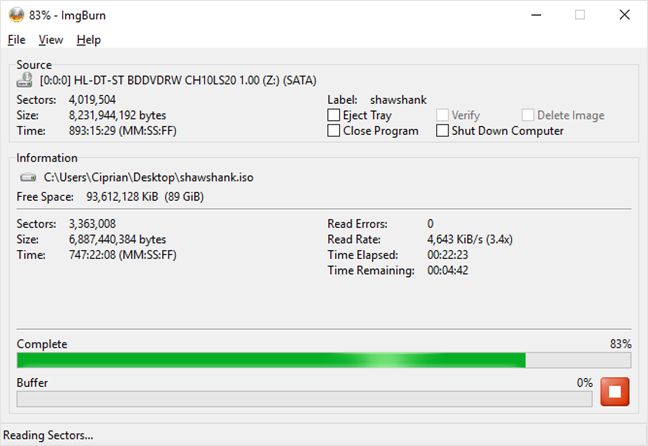
A folyamat befejeztével az OK gombra(OK) kattintottam, és a védett lemez másolata elérhető volt a számítógépemen ".iso" fájlként az általam megadott mappában.

Most már sikerült kiírnom vagy felcsatolnom egy lemezemulátorral, például a Virtual Clone Drive -val . Ha segítségre van szüksége a lemezképek Windows rendszerben(Windows) történő csatlakoztatásához vagy írásához , olvassa el az alábbi útmutatókat:
- ISO-képek csatlakoztatása vagy leválasztása a Fájlkezelőben(How to mount or unmount ISO images in File Explorer)
- Hogyan írhatunk lemezképeket (ISO és IMG) a Windows rendszerben(How to burn disc images (ISO & IMG) in Windows)
A legjobb dolog a példányomban az volt, hogy már nem voltak benne idegesítő reklámok és felesleges klipek. A lemez közvetlenül megnyitotta a DVD konfigurációs menüit, és a film elindult, amint megnyomtam a Film lejátszása(Play Film) gombot.
Kalóz voltam?
A rövid válasz: Nem. Az általam készített másolatot személyes biztonsági mentésnek szánjuk, és arra használjuk, ha a régi lemezem már nem működik megfelelően. Nem tervezem eladni, másoknak adni vagy online megosztani.
Sok vita van a témában, attól függően, hogy melyik országban tartózkodik. Ha azonban olvas egy kicsit, rá fog jönni, hogy az egyes biztonsági másolatok még az Egyesült Államokban is legálisak. Ha elolvassa ezt a Wikipédia(Wikipedia) -bejegyzést a DVD-másolásvédelem megkerüléséről,(Circumvention of DVD copy protection) megtudhatja, hogy: "Bár méltányos használat lehet az egyéni fogyasztó számára, ha egy személyes tulajdonú DVD biztonsági másolatát tárolja az adott személy számítógépén, egy szövetségi törvény ennek ellenére törvénytelenné tette olyan eszköz vagy eszköz gyártását vagy forgalmazását, amely lehetővé teszi a fogyasztó számára, hogy ilyen másolatokat készítsen."("while it may well be fair use for an individual consumer to store a backup copy of a personally owned DVD on that individual's computer, a federal law has nonetheless made it illegal to manufacture or traffic in a device or tool that permits a consumer to make such copies.")
Tehát... a kalózok nem olyan emberek, akik személyes biztonsági másolatot készítenek a saját tulajdonukban lévő másolásvédett lemezről, hanem olyan cégek, amelyek szoftvereket bocsátanak ki a másolásvédelmi mechanizmusok megkerülésére. Szerencsére(Lucky) az ilyen cégek, köztük az AnyDVD HD fejlesztője , nem az Egyesült Államokban találhatók.
Vigyázat(Beware) azonban, vannak országok (például az Egyesült Királyság(United Kingdom) ), ahol még a személyes biztonsági másolatok is illegálisnak minősülnek. Ha többet szeretne megtudni a témáról, olvassa el a fent ajánlott teljes Wikipédia -bejegyzést.(Wikipedia)
Következtetés
Remélem hasznosnak találta ezt az útmutatót. De mielőtt elindulna, mondja el nekünk: mi a véleménye a másolásvédelemről? Milyenek a jogszabályok az Ön országában: Kalóznak tekintik, ha biztonsági másolatot készít a saját védett lemezéről?
Related posts
Optikai lemezek (CD, DVD vagy Blu-Ray) másolása Windows rendszerben
Hogyan írhatunk ISO fájlt lemezre (DVD, Blu-Ray stb.) Windows 10 rendszerben
A Windows DVD Maker 5 legjobb ingyenes alternatívája
A Windows USB/DVD letöltőeszközének használata
7 módszer az alkalmazások minimalizálására és maximalizálására a Windows 10 rendszerben
A Windows 10 telepítése DVD-ről, ISO-ról vagy USB-ről -
Csatlakozás FTP-kiszolgálóhoz a Windows 10 rendszerben a File Explorerből -
Mi a Meet Now a Windows 10 rendszerben, és hogyan kell használni?
A OneDrive nem szinkronizál? 5 módszer a OneDrive szinkronizálására a Windows rendszerben -
Mi az a Task View a Windows 10 rendszerben és hogyan kell használni
Több asztali számítógép használata Windows 10 rendszerben: Minden, amit tudnod kell
A mappa nézetsablonjának megváltoztatása a Windows 10 Fájlkezelőjében
Váltás a CMD és a PowerShell között a Windows Terminalban
A File Explorer nézeteinek profi használata a Windows 10 rendszerben -
Probléma javítása: A fogd és vidd nem működik Windows rendszerben -
6 dolog, amit megtehetsz a Windows 10 Weather alkalmazással -
A Keresés használata Windows 11 rendszerben -
Képernyőkép készítése Windows rendszeren (8 mód) -
A Windows 10 idővonala és hogyan hozhatja ki a legtöbbet belőle
Isten mód a Windows 11 és a Windows 10 és a Windows 7 rendszerben -
